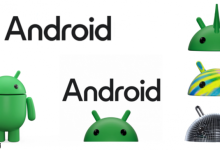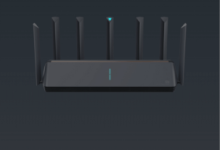答案:Word中可通过分栏功能实现报纸式排版。首先选中文本,点击“布局”选项卡中的“分栏”按钮,可选择预设的两栏、三栏等样式;若需自定义,通过“更多分栏”设置具体栏数、宽度与间距,并可添加分隔线增强视觉区分;若仅对部分文档分栏,需插入“连续”分节符隔离区域;最后可通过选择“一栏”或设栏数为1恢复单栏格式。
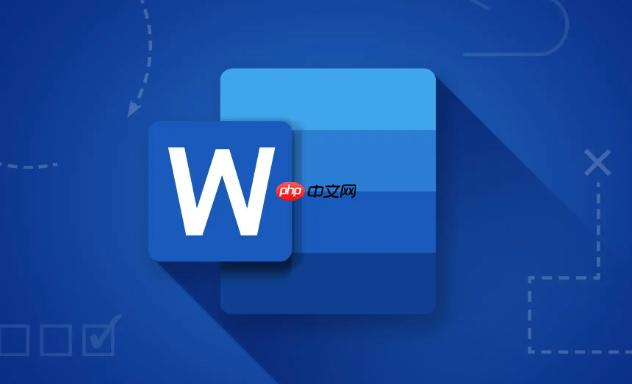
如果您希望在Word文档中实现类似报纸或杂志的排版效果,可以通过分栏功能将文本内容分成多列显示。这一功能适用于需要提升文档可读性与美观度的场景。
本文运行环境:Dell XPS 13,Windows 11
一、使用预设分栏选项进行快速设置
Word提供了多种预设的分栏样式,适合不需要自定义参数的用户快速应用分栏布局。
1、打开Word文档,选中需要分栏的文本内容,若未选择则默认应用于整个文档。
2、点击顶部菜单栏的“布局”或“页面布局”选项卡。
3、在“页面设置”功能组中找到“分栏”按钮。
4、从下拉菜单中选择预设选项,如两栏、三栏、偏左或偏右等布局。
5、所选内容将立即按指定栏数重新排列。
二、自定义分栏数量与宽度
当预设样式无法满足需求时,可通过“更多分栏”选项精确控制栏数、宽度及间距。
1、按照前述步骤进入“分栏”下拉菜单。
2、点击底部的“更多分栏…”选项,打开“分栏”对话框。
3、在“栏数”输入框中设置所需数量,例如输入“4”表示四栏排版。
4、勾选“栏宽相等”以确保各栏宽度一致,或取消该选项后手动为每栏设定不同宽度。
5、在“宽度和间距”区域调整每一栏的具体宽度与间距值(单位为字符或厘米)。
6、确认设置无误后点击“确定”,文档内容将按新规则重新分布。
三、在特定节中应用分栏
若只需对文档某一部分进行分栏,需通过分节符隔离区域,避免影响其他部分的排版结构。
1、将光标定位到需要开始分栏的位置。
2、切换至“布局”选项卡,点击“分隔符”按钮。
3、在下拉菜单中选择“连续”类型的分节符,插入一个不换页的新节。
4、再次将光标移至下一节的结尾处,重复操作插入另一个“连续”分节符。
5、选中中间节的内容,执行上述任一分栏操作。
6、此时只有该节内容被分栏,其余部分保持原有格式不变。
四、添加栏间分隔线
为增强视觉区分度,可在各栏之间添加垂直分隔线,使版面更清晰易读。
1、进入“分栏”对话框(通过“更多分栏…”打开)。
2、勾选“分隔线”复选框。
3、点击“确定”后,每栏右侧将出现一条细竖线。
4、注意:分隔线仅在页面视图或打印预览中可见,草稿模式下不会显示。
五、取消分栏恢复单栏格式
当不再需要多栏布局时,可快速还原为常规的单栏排版方式。
1、选中已分栏的文本区域。
2、进入“布局”选项卡下的“分栏”菜单。
3、选择“一栏”选项,或进入“更多分栏…”将栏数设为“1”后确认。
4、所选内容将立即恢复为从左至右的线性排版。

 路由网
路由网